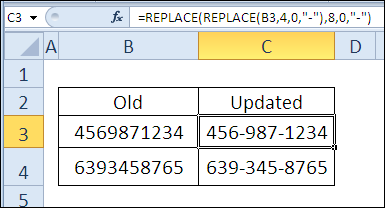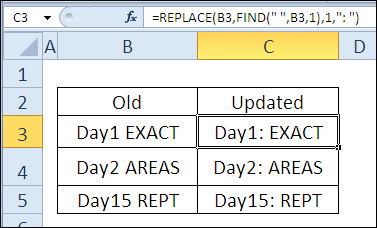Содержание:
Вчера на марафоне 30 функций Excel за 30 дней мы использовали функцию ИНДЕКС (ИНДЕКС), чтобы вернуть значение ячейки, расположенной на пересечении заданной строки и столбца.
25-й день марафона мы посвятим изучению функции ЗАМЕНИТЬ (REPLACE), принадлежащий к текстовой категории. Он заменяет определенное количество символов в текстовой строке другим текстом.
Итак, давайте подробнее рассмотрим информацию и примеры по функции ЗАМЕНИТЬ (ЗАМЕНИТЬ), а если у вас есть дополнительная информация или примеры, поделитесь ими в комментариях.
Функция 25: ЗАМЕНА
Функция ЗАМЕНИТЬ (ЗАМЕНИТЬ) заменяет символы в тексте на основе указанного количества символов и начальной позиции.
Как можно использовать функцию ЗАМЕНИТЬ?
Функция ЗАМЕНИТЬ (REPLACE) может заменять символы в текстовой строке, например:
- Измените код города в номере телефона.
- Замените пробел на двоеточие с пробелом.
- Используйте вложенную функцию ЗАМЕНИТЬ (ЗАМЕНИТЬ), чтобы вставить несколько дефисов.
ЗАМЕНИТЬ синтаксис
Функция ЗАМЕНИТЬ (REPLACE) имеет следующий синтаксис:
REPLACE(old_text,start_num,num_chars,new_text)
ЗАМЕНИТЬ(старый_текст;нач_поз;число_знаков;новый_текст)
- старый_текст (old_text) – текстовая строка, в которой будут заменены символы.
- начальный_номер (start_pos) – начальная позиция старых символов.
- число_символов (num_chars) – количество старых символов.
- новый_текст (new_text) – текст, который будет вставлен вместо старых символов.
Ловушки ЗАМЕНИТЬ (ЗАМЕНИТЬ)
Функция ЗАМЕНИТЬ (REPLACE) заменяет указанное количество символов, начиная с указанной позиции. Чтобы заменить определенную строку текста в любом месте исходного текста, вы можете использовать функцию ЗАМЕНА (ЗАМЕНА), которую мы рассмотрим далее в нашем марафоне.
Пример 1. Изменение кода города в номере телефона.
Использование функций ЗАМЕНИТЬ (ЗАМЕНИТЬ) Вы можете изменить первые три цифры номера телефона, например, при установке нового кода города. В нашем случае новый код города вводится в столбец C, а исправленные номера телефонов отображаются в столбце D.
=REPLACE(B3,1,3,C3)
=ЗАМЕНИТЬ(B3;1;3;C3)
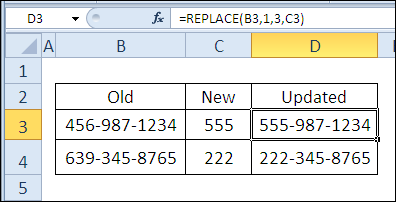
Пример 2. Замена пробела двоеточием на пробел
Чтобы определить начальную позицию для функции ЗАМЕНИТЬ (ЗАМЕНИТЬ), Вы можете использовать функцию НАЙТИ (НАЙТИ), чтобы найти определенную строку текста или символа. В этом примере мы хотим заменить первый пробел в текстовой строке двоеточием, за которым следует пробел.
=REPLACE(B3,FIND(" ",B3,1),1,": ")
=ЗАМЕНИТЬ(B3;НАЙТИ(" ";B3;1);1;": ")
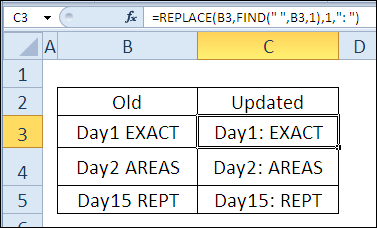
Пример 3. Вложенные функции REPLACE для вставки нескольких дефисов.
Функция ЗАМЕНИТЬ (REPLACE) может быть вложенным один в другой, поэтому в исходном тексте можно сделать несколько замен. В этом примере номера телефонов должны содержать дефисы после первых трех символов и после второго. С использованием нуль, по количеству заменяемых символов получим результат, что ни один символ номера телефона не будет удален, будет добавлено только 2 дефиса.
=REPLACE(REPLACE(B3,4,0,"-"),8,0,"-")
=ЗАМЕНИТЬ(ЗАМЕНИТЬ(B3;4;0;"-");8;0;"-")